Πώς να αλλάξετε τον χρόνο αυτόματης αποθήκευσης και αυτόματης ανάκτησης στο Word
Η δυνατότητα Αυτόματης αποθήκευσης ή αυτόματης ανάκτησης( Auto-Recover) στο Microsoft Word είναι μια πολύ εύχρηστη δυνατότητα, καθώς αποθηκεύει το αρχείο σας αυτόματα σε περιοδική βάση. Εάν απαιτείται, μπορείτε να ορίσετε πόσο συχνά θα αποθηκεύονται τα αρχεία. Για παράδειγμα, εάν ρυθμίσετε την Αυτόματη αποθήκευση να αποθηκεύεται κάθε 5 λεπτά, ενδέχεται να ανακτήσετε περισσότερες πληροφορίες σε περίπτωση απώλειας δεδομένων από ό,τι εάν έχει ρυθμιστεί να αποθηκεύεται κάθε 10 ή 15 λεπτά. Από προεπιλογή, η Αυτόματη Ανάκτηση(AutoRecover) αποθηκεύει αρχεία του Office κάθε 10 λεπτά(10 minutes) . Ωστόσο, η αλλαγή του χρονικού διαστήματος είναι εύκολη.
Αλλαγή του χρόνου αυτόματης ανάκτησης στο Word
Το AutoRecover(AutoRecover) ή AutoSave δεν αντικαθιστά την εντολή Save . Η Αυτόματη Ανάκτηση(AutoRecover) είναι αποτελεσματική μόνο για απρογραμμάτιστες διακοπές, όπως διακοπή ρεύματος ή συντριβή. Τα αρχεία αυτόματης ανάκτησης(AutoRecover) δεν έχουν σχεδιαστεί για να αποθηκεύονται όταν έχει προγραμματιστεί αποσύνδεση ή λαμβάνει χώρα τακτικός τερματισμός λειτουργίας.
Εάν αυτή τη στιγμή ολοκληρώνετε μια ανάρτηση, κάντε κλικ στην καρτέλα 'Αρχείο'. Από την ενότητα "Αρχείο" που εμφανίζεται, επιλέξτε "Επιλογές". Στη συνέχεια(Next) , στη λίστα μενού του πλαισίου διαλόγου «Επιλογές Word», επιλέξτε «Αποθήκευση».
Κάντε κύλιση(Scroll) προς τα κάτω μέχρι να βρείτε την ενότητα « Αποθήκευση(Save) εγγράφων». Εκεί, η επιλογή «Αποθήκευση πληροφοριών αυτόματης ανάκτησης κάθε…(‘Save AutoRecover information every…) » θα πρέπει να είναι ορατή σε εσάς.
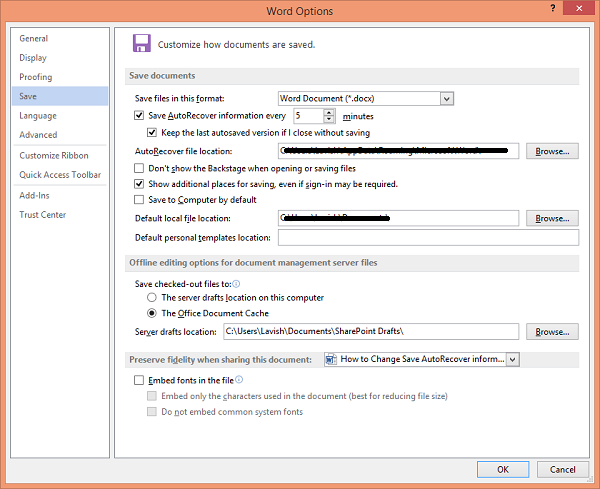
Θα βρείτε από προεπιλογή το πλαίσιο ελέγχου «Αποθήκευση πληροφοριών αυτόματης ανάκτησης κάθε…(‘Save AutoRecover information every…) » είναι επιλεγμένο. Αποεπιλέξτε την επιλογή σε περίπτωση που θέλετε να απενεργοποιήσετε την Αυτόματη Ανάκτηση(AutoRecovery) και δεν θέλετε το Word να αποθηκεύει αυτόματα τα έγγραφά σας σε μια προκαθορισμένη ώρα. Αλλά αν θέλετε να αλλάξετε το χρονικό διάστημα, απλώς χρησιμοποιήστε τα βελάκια Πάνω-Κάτω για να αλλάξετε την προεπιλεγμένη ώρα και να ορίσετε το νέο χρονικό όριο.
Αλλάξτε(Change AutoRecover) τη θέση του αρχείου AutoRecover στο Word
Από προεπιλογή, τα αρχεία AutoRecover . αποθηκεύονται στη θέση C:UsersUsernameAppDataRoamingMicrosoftWord.
Αλλά αν θέλετε, μπορείτε να το αλλάξετε κι εσείς, εδώ.
Κάντε κλικ στο OK(Click OK) για να αποθηκεύσετε όλες τις αλλαγές που έγιναν.
Ελπίζω ότι αυτό βοηθά.
Related posts
Η αυτόματη αποθήκευση δεν λειτουργεί σε Excel, Word ή PowerPoint
Πώς να αλλάξετε τον χρόνο αυτόματης αποθήκευσης στο Word
Τρόπος χρήσης των Προτάσεων Επανεγγραφής στην εφαρμογή Word για Web
Το Excel, το Word ή το PowerPoint δεν μπόρεσαν να ξεκινήσουν την τελευταία φορά
Πώς να δημιουργήσετε ένα φυλλάδιο ή ένα βιβλίο με το Microsoft Word
Πώς να σχεδιάσετε στο Microsoft Word χρησιμοποιώντας τα εργαλεία της καρτέλας Σχέδιο
Πώς να συγχωνεύσετε έγγραφα του Word
Το Word δεν μπόρεσε να δημιουργήσει το αρχείο εργασίας. Ελέγξτε τη μεταβλητή περιβάλλοντος θερμοκρασίας
Προσθήκη, Αλλαγή, Αφαίρεση Συντάκτη από Ιδιότητα Συντάκτη στο έγγραφο του Office
Πώς να εισαγάγετε κείμενο από αρχείο Word σε μια δημοσίευση του Publisher
Πώς να εξαγάγετε τις διευθύνσεις email από το έγγραφο του Word
Πώς να ξεκινήσετε τα Word, Excel, PowerPoint, Outlook σε ασφαλή λειτουργία
Πώς να χρησιμοποιήσετε το Microsoft Editor για να ελέγξετε τη γραμματική και την ορθογραφία
Τι είναι ένα αρχείο ASD και πώς να το ανοίξετε στο Microsoft Word;
Πώς να κατεβάσετε το Page Borders για το Microsoft Word δωρεάν
Πώς να διαχειριστείτε τις εκδόσεις εγγράφων στο Word
Πώς να φτιάξετε ένα φυλλάδιο στο Microsoft Word
Πώς να χρησιμοποιήσετε το Measurement Converter στο Microsoft Office
Πώς να δημιουργήσετε μια αναπτυσσόμενη λίστα στο Word
Το Word ανοίγει έγγραφα σε λειτουργία μόνο για ανάγνωση στα Windows 11/10
